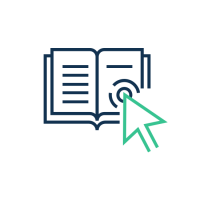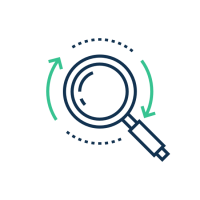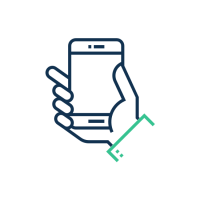Ihre Vorteile im Überblick
- Aufträge einfach per Wisch in der BW pushTAN-App freigeben
- Online-Banking am Computer, Smartphone oder Tablet bequem und sicher
- Mehr Sicherheit durch biometrische Identifikation
- Phishing-Schutz inklusive
Online-Banking Business: Mobiles Banking auf dienstliche Endgeräte eingrenzen mit Ihrer BW-pushTAN-App
Sie managen Ihre Firmenendgeräte via Mobile Device Management und möchten Freigaben auf dienstliche Endgeräte eingrenzen. Mit der Zustellgruppe „Business“ lässt sich dies einfach in der BW-pushTAN-App einstellen. Anschließend werden Freigaben nur auf dem dienstlichen Smartphone oder Tablet angefordert.
Kartenzahlung mit 3-D Secure
Immer sicher online shoppen
Shoppen im Internet ist einfach. Bezahlen im Internet mit 3-D Secure ist einfach sicher. Einmal freigeschaltet, profitieren Sie von zusätzlichem Schutz bei allen zukünftigen Online-Zahlungen mit Ihrer BW-BankCard plus (Debitkarte)¹. Ab sofort legitimieren Sie jeden Kauf im Internet dank der sicheren 2-Faktor-Authentifizierung mit nur einem Wisch über die BW pushTAN-App auf Ihrem Smartphone.
Identifikation am Telefon
Mit Ihrer BW pushTAN-App
Keine lästigen Fragen mehr bei Ihren Anrufen – bestätigen Sie Ihre Identität einfach sicher mit Ihrer BW pushTAN-App. Keine gesonderte Freischaltung nötig. Achten Sie bitte auf die Hinweise in Ihrer BW pushTAN-App.
pushTAN Schritt für Schritt

pushTAN erstmalig freischalten und einrichten
Mit der BW pushTAN-App können Sie Aufträge im Online-Banking sicher und komfortabel freigeben. Hier erfahren Sie, wie Sie die BW pushTAN-App auf Ihrem Endgerät einrichten und was Sie dazu benötigen.
Das brauchen Sie
Ihr Konto muss für das Online-Banking Ihrer BW-Bank freigeschaltet sein und Sie müssen die kostenfreie BW pushTAN-App für iOS oder Android auf Ihrem Smartphone oder Tablet installiert haben.
So einfach geht's
pushTAN können Sie wie gewohnt beim Online-Banking am PC, mit Mobile-Banking-Apps auf Ihrem Smartphone und Tablet oder in Ihrer Banking-Software nutzen.
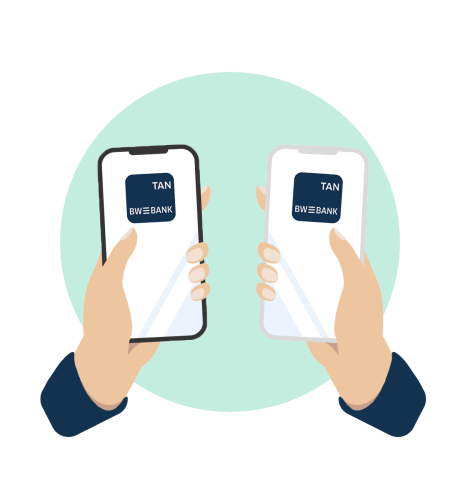
Neues Smartphone? Die BW pushTAN-App nach Gerätewechsel einrichten
Sie haben ein neues iPhone/iPad oder ein Android-Endgerät und möchten die BW pushTAN-App auf diesem weiter nutzen? Hier erfahren Sie, wie Sie die BW pushTAN-App auf einem neuen Smartphone oder Tablet sicher wiedereinrichten und was Sie dazu benötigen.
Zu pushTAN wechseln
Wenn Sie bisher chipTAN nutzen, können Sie einfach zu pushTAN wechseln. Oder Sie beantragen pushTAN als zusätzliches Verfahren.
- Sie behalten Ihre Anmeldedaten fürs Online-Banking (Anmeldename beziehungsweise die Legitimations-ID und Ihre Online-Banking-PIN).
- Für den Wechsel zu pushTAN erhalten Sie per SMS die pushTAN-Registrierungsdaten beziehungsweise den Link zur BW pushTAN-App.
pushTAN zusätzlich nutzen
- Für das Online-Banking mit pushTAN erhalten Sie neue Zugangsdaten.
- Per Post erhalten Sie nach ein bis drei Werktagen einen Brief mit Ihren Zugangsdaten für das Online-Banking sowie einen Brief, mit dem Sie sich für das pushTAN-Verfahren freischalten können.
- Wenn Ihnen beide Briefe vorliegen, können Sie das pushTAN-Verfahren freischalten.
- Ihr Online-Zugang mit chipTAN bleibt weiterhin bestehen – Sie entscheiden zukünftig mit Ihrem persönlichen Anmeldenamen beziehungsweise der Legitimations-ID und Ihrer Online-Banking-PIN, welches Verfahren Sie nutzen möchten.
Mehr Sicherheit mit der BW pushTAN-App
Halten Sie ihre Apps auf allen Ihren Endgeräten immer Up to Date. Installieren Sie die neueste Version von vertrauenswürdigen Anbietern (zum Beispiel Google Play Store oder Apple Store). Prüfen Sie ihre installierten Apps regelmässig auf Updates und stellen Sie sicher, dass die installierte Software auf dem aktuellsten Stand ist.
- Besserer Schutz mit der BW pushTAN-App.
- Prüfen Sie in der App, ob die Daten mit dem Auftrag übereinstimmen.
- Über die biometrische Freigabe, geben Sie Aufträge sicher per Wisch frei.
- Datensicherheit durch Zwei-Faktor-Authentifizierung.
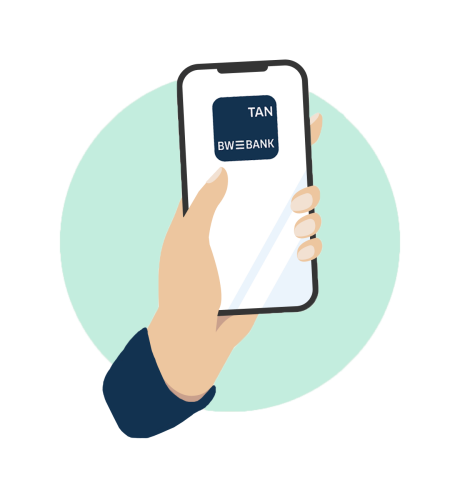
Passwort für BW pushTAN-App vergessen
Wenn Sie mehrmals Ihr Passwort falsch eingegeben haben, wird die App aus Sicherheitsgründen zurückgesetzt. Eine Reaktivierung funktioniert für Sie ganz einfach. Führen Sie hierzu eine Wiedereinrichtung der pushTAN-Verbindung durch. Mehr erfahren Sie in unserer Anleitung.
Online-Banking Demo
Testen Sie das Online-Banking Ihrer BW-Bank und überzeugen Sie sich von der einfachen Bedienung.
Häufige Fragen und Antworten
Preise
| BW pushTAN-App | kostenfrei |
| Freigabe erteilen | kostenfrei |
| Neuen Registrierungsbrief anfordern Wenn Sie pushTAN auf einem neuen Smartphone oder Tablet nutzen möchten oder keinen Zugang mehr zur BW pushTAN-App haben. | kostenfrei |
| Registrierungsdaten per SMS anfordern Wenn Sie pushTAN auf einem neuen Smartphone oder Tablet nutzen möchten oder keinen Zugang mehr zurBW pushTAN-App haben. | kostenfrei |
Preise
| pushTAN-App | kostenfrei |
| Freigabe erteilen | kostenfrei |
| Neuen Registrierungsbrief anfordern Wenn Sie pushTAN auf einem neuen Smartphone oder Tablet nutzen möchten oder keinen Zugang mehr zur pushTAN-App haben. | kostenfrei |
| Registrierungsdaten per SMS anfordern Wenn Sie pushTAN auf einem neuen Smartphone oder Tablet nutzen möchten oder keinen Zugang mehr zur pushTAN-App haben. | kostenfrei |
Die Nutzung des pushTAN-Verfahrens, die pushTAN-App, die Erteilung von Freigaben oder Anforderung neuer Registrierungsbriefe sind kostenfrei. Weitere Informationen finden Sie im Preis- und Leistungsverzeichnis.
In diesem Fall installieren Sie die App auf dem neuen Gerät und führen Sie eine Wiedereinrichtung der pushTAN-Verbindung in der App durch. Hierdurch wird die pushTAN-Verbindung auf dem alten Gerät entfernt und an das neue Gerät gekoppelt. So ist die Sicherheit des pushTAN-Systems gewährleistet. Eine Schritt-für Schritt-Anleitung hierzu finden Sie unter pushTAN-App einrichten.
Für jeden Ihrer Online-Banking-Zugänge können Sie bei Bedarf über den Reiter „Verbindungen“ in Ihrer pushTAN-App ein zusätzliches Endgerät (Freigabemedium) hinzufügen, auf dem Sie die pushTAN empfangen wollen. Sie erhalten dann auch für dieses Gerät Registrierungsdaten per Post oder SMS. Auf jedem Gerät muss die pushTAN-App installiert und der Registrierungsprozess durchlaufen werden. Den bestehenden Anmeldenamen oder Ihre Legitimations-ID und die zugehörige Online-Banking-PIN nutzen Sie dann auf allen Geräten.
Verändern Sie den Abstand des Smartphones zum QR-Code und sorgen Sie für eine ausreichende Beleuchtung des QR-Codes. Alternativ unterstützt die BW pushTAN-App auch die manuelle Eingabe der zur Registrierung notwendigen Daten. Diese erreichen Sie über die Schaltfläche Registrierungsdaten eingeben direkt auf der Maske zum Scannen des QR-Codes.
Das pushTAN-Verfahren arbeitet mit eigenen Kennungen und kryptografischen Schlüsseln. Die Handynummer wird nicht verwendet. Da pushTAN unabhängig von der Handynummer arbeitet, gibt es auch keine Abhängigkeit zu einem bestimmten Mobilfunkbetreiber.
Sollten Sie allerdings Ihr Gerät gewechselt haben, müssen Sie eine Wiedereinrichtung der pushTAN-Verbindung in der App durchführen. Eine Schritt-für Schritt-Anleitung hierzu finden Sie unter neu pushTAN-App einrichten.
In diesem Fall führen Sie eine Wiedereinrichtung der pushTAN-Verbindung in der App durch. Eine Schritt-für Schritt-Anleitung hierzu finden Sie unter pushTAN-App einrichten.
Nein, momentan ist die Nutzung des pushTAN-Verfahrens mit der BW pushTAN-App nur in Verbindung mit dem Online-Banking der BW-Bank möglich.
Ja, wenn Sie bei der Installation der BW pushTAN-App dem Erhalt von Push-Mitteilungen zugestimmt haben, erhalten Sie bei jedem erfolgreichen pushTAN-Abruf eine sogenannte Push-Mitteilung. Erhalten Sie eine solche Nachricht, ohne dass Sie selbst eine pushTAN abgerufen haben, setzen Sie sich bitte umgehend mit Ihrer Kundenberaterin oder Ihrem Kundenberater in Verbindung.
Ja, dadurch, dass die Freigabe und der Auftrag verknüpft sind und die Freigabe somit nur für diesen bestimmten Auftrag verwendet werden kann, sind klassische Phishing-Angriffe ausgeschlossen.
Die BW pushTAN-App zeigt Ihnen verschiedene Daten aus Ihrer Transaktion auf einer Seite an und lässt Sie diese durch Wischen über den Schieberegler und anschließender biometrischer Freigabe explizit bestätigen. Dies hat den Vorteil, dass die Daten nicht so einfach überlesen werden können. Eine versehentliche Freigabe wird ebenfalls vermieden.
Die Freigabe von Aufträgen im Online-Banking erfolgt nun durch eine Wischbewegung über den Schieberegler und anschließender biometrischer Freigabe in der BW pushTAN-App. Damit geht es sicher, schnell und einfach.
Um das Verfahren einfacher und komfortabler zu gestalten, sollen manuelle Eingaben künftig vermieden werden. Das bedeutet darüber hinaus auch die Vermeidung von Betrugsversuchen, da das Abfangen von TAN's nicht mehr möglich sein wird.
Statt einer TAN-Nummer wird das Wort „Freigabe“ in der Recherchesicht für erteilte Aufträge angezeigt.
Natürlich, das Verfahren ist nach wie vor sicher. Aufträge können nur von Ihrem bei der BW-Bank gespeicherten Smartphone erfolgen, mögliche Betrüger können keine TAN mehr erbeuten.
Es ist jedoch nach wie vor wichtig, auf der Freigabeseite die Auftragsdaten vor dem Wisch über den Schieberegler genau zu prüfen.
Wie gewohnt werden Ihnen weiterhin die Auftragsdaten vor der Freigabe zur Kontrolle angezeigt. Wir bitten Sie darum, die Auftragsdaten vor der Freigabe sorgfältig zu prüfen.
Ob online oder am Telefon – bleiben Sie wachsam. Geben Sie am Telefon keine sensiblen Informationen weiter. Informieren Sie uns bei einem entsprechenden Vorfall, insbesondere wenn Sie angerufen wurden. Weitere Information rund um das Thema Sicherheit finden Sie unter Sicherheit im Internet.
Wie bisher bei der TAN-Eingabe oder beim Klick auf die frühere Schaltfläche wird nach einem Wisch von links nach rechts über den Schieberegler und anschließender biometrischer Freigabe in der BW pushTAN-App Ihr eingegebener Auftrag an uns zur Ausführung übermittelt. Sie erhalten wie bisher eine direkte Bestätigung, ob die Übermittlung erfolgreich war.
Die BW pushTAN App unterstützt das bisherige Verfahren weiter. Nicht alle Software-/App-Anbieter konnten ihre Systeme bereits anpassen, daher wird Ihre BW pushTAN-App bei Bedarf wie bisher auch eine TAN anzeigen.
Bitte überprüfen Sie hierzu die Einstellungen in Ihrer pushTAN-App an folgenden zwei Stellen:
- Einstellungen -> Biometrie verwenden
- Verbindungen -> (Verbindung auswählen) -> Biometrie verwenden
Wir, als Ihre BW-Bank, verwenden Cookies, die unbedingt erforderlich sind, um Ihnen unsere Website zur Verfügung zu stellen. Wenn Sie Ihre Zustimmung erteilen, verwenden wir zusätzliche Cookies, um zum Zwecke der Statistik (z.B. Reichweitenmessung) und des Marketings (wie z.B. Anzeige personalisierter Inhalte) Informationen zu Ihrer Nutzung unserer Website zu verarbeiten. Hierzu erhalten wir teilweise von Google weitere Daten. Weiterhin ordnen wir Besucher über Cookies bestimmten Zielgruppen zu und übermitteln diese für Werbekampagnen an Google. Detaillierte Informationen zu diesen Cookies finden Sie in unserer Erklärung zum Datenschutz. Ihre Zustimmung ist freiwillig und für die Nutzung der Website nicht notwendig. Durch Klick auf „Einstellungen anpassen“, können Sie im Einzelnen bestimmen, welche zusätzlichen Cookies wir auf der Grundlage Ihrer Zustimmung verwenden dürfen. Sie können auch allen zusätzlichen Cookies gleichzeitig zustimmen, indem Sie auf “Zustimmen“ klicken. Sie können Ihre Zustimmung jederzeit über den Link „Cookie-Einstellungen anpassen“ unten auf jeder Seite widerrufen oder Ihre Cookie-Einstellungen dort ändern. Klicken Sie auf „Ablehnen“, werden keine zusätzlichen Cookies gesetzt.